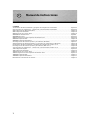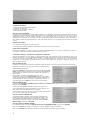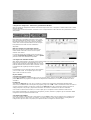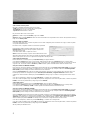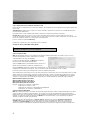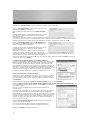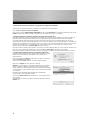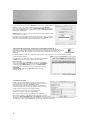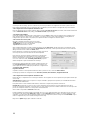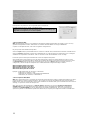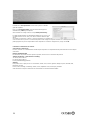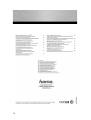Hama 00062734 El manual del propietario
- Categoría
- Tarjetas de redes
- Tipo
- El manual del propietario

1
DISPOSITIVO WLAN USB; 54 Mbps

2
Contenido
1. Instalación del driver/controlador y programa de configuració n en Windows································· Página 03
2. El programa de configuración – introducción y funcionamiento en Windows·································Página 04
2.1 Configuración de WPS Automático····················································································· Página 04
2.2 Configuración detallada····································································································Página 04
2.2.1 Creación de un nuevo perfil····························································································Página 05
2.2.1.1 Modo Infraestructura··································································································Página05
2.2.1.2 Modo Ad-hoc··························· ·················································································Página 05
2.2.2 Configuración de la Encriptación del wireless LAN······························································Página 06
2.2.2.1 Encriptación WEP······································································································Página 06
2.2.2.2 Encriptación WPA/WPA2·····························································································Página 06
3. Configuración del sistema operativo y el ordenador (Windows)··················································Página 07
4. Desinstalación del driver/controlador y el programa de configuración en Windows·························Página 08
5. Instalación del driver/controlador y programa de configuración en MAC OS X·······························Págin a 08
6. Configuración del sistema operativo y el ordenador (MAC OS X)················································Página 08
7. El programa de configuración – introducción y fu ncionamiento en MAC OS X·······························Página 09
7.1 Configuración rápida·······································································································Página 09
7.2 Configuración detallada····································································································Página 10
7.2.1 Creación de un nuevo perfil····························································································Página 10
7.2.2 Configuración de la Encriptación del wireless LAN······························································Página 10
7.2.2.1 Encriptación WEP······································································································Página 11
7.2.2.2 Encriptación WPA/WPA2·····························································································Página 11
8. Asistencia e información de contacto····················································································Págin a 12
E
Manual de instrucciones

3
Contenido del embalaje:
1 x Disp ositivo Wireless LAN USB de 54 Mbps
1 x Cable de conexión USB
1 x CD-Rom con controlador y software
1 x Manual de instrucci ones
Nota sobre el posicionamiento:
La calidad de la conexión depende sustancialmente del lugar y los alrededores donde instale el dispositivo WLAN. Por favor,
asegúrese que ni el dispositivo ni la antena estén cubiertos. Use el cable USB extensión para evitar eso. Evite a su vez colocar
el dispositivo próximo a objetos metálicos, eléctricos o que radien energía. En el caso de que note fluctuaciones o
interrupciones en la conexión, le aconsejamos que retire aparatos que puedan ser fuentes de interferencia tales comoteléfonos
Dect, teléfonos móviles, dispositivos Bluetooth u otras redes WLAN cercanas. Si no es posible, puede serle de ayuda cambiar
el canal.
Requisitos del sistema:
· PC o portátil que disponga de un puerto USB libre
· Sistema operativo Windo ws2000/XP/ XP-x64 Edition, Vista o MAC OS X 10.3.x/10.4.x/10.5.x.
Instrucciones de seguridad:
No utilice el dispositivo en espacios húmedos o entornos extremadamente sucios. Proteja el dispositivo de golp es. Es
aconsejable no desmontar el aparato ni quitarlo mientras está en uso.
1. Instalación del driver y el programa de configuración en Windows:
Antes de la instalación, por favor guarde y cierre documentos que esté ejecutando. Inserte el CD-ROM que viene en el
embalaje de suministro en su correspondiente unidad del PC o portátil. Normalmente, el CD se debe ejecutar automáticamente.
Si no es así, por favor, haga doble click en el icono de la unidad donde haya insertado el CD y así será ejecutado
manualmente. Le debe aparecer la siguiente ventana con una serie de información: seleccione el idioma que desee y se le
abrirá la siguiente ventana.
Nota para Windows Vista:
Si le aparece una ventana de reproducción automática después de insertar el CD-ROM, haga click en “Ejecutar autorun.exe”.
Esteproceso de instalación es válido para sistemas operativos Windows
2000/XP/XP-x64 Edition/Vista.
Haga click en Install para continuar con la instalación. Haga click en User
Guide para abrir el manual de instrucciones. Se requiere disponibilidad de
Adobe Reader para mostrar los archivos en formato PDF. Si todavía no
tiene instalado
Adobe Reader, encontr ará una versión gratuita en el menú
de instalación. Hagaclick en Download driver para descargar la última
versión del driver desde la web de Hama. Estolepermite comprobar si se
han desarrollado más drivers para sistemas operativos que antes no se
soportaban. Haga click en Back para volver a la selección de idioma.
Nota para Windows Vista:
El mensaje ”Un programa no identificado quiere acceder a su ordenador” puede aparecer. Si es así, permita el acceso
haci endo click en “Permitir”.
Cuando haga cl ick en Install, el asistente de instalación de programas se
cargará automáticamente. Estopuede tomar unos pocos segundos. Por
favor, espere a que el asistente de instalación empiece.
Lea el acuerdo delic enci a. Selecci one “Acepto los términos del acuerdo de
licencia” si los acepta y hagaclick en Siguiente.
Solo para usuarios de Windows XP:
La siguiente pantalla le pregunta si quiere configurar el Adaptador de
Wireless LAN usando el programa de configuración de Hamao el que
viene integrado en Windows. Nosotros le aconsejamos que utilice el
programa de configuración de Hama. Para hacerlo, selecci one Hama
Wireless Utility y hagaclick en Siguiente.
Solo para usuarios de Windows 2000/XP:
En la siguiente pantalla selecci one Configurar para la mejor compatibilidad de WiFi y hagaclick en Siguiente.
Haga click en Instalar para empezar la instalación y conect e el adaptador WLAN a su ordenador.
Haga click en Finalizar para completar la instalación. Puede que tenga que reiniciar el sistema operativo.

4
2. Programa de configuración – Introducción y operatividad en Windows
Abra el programade configuración de Hama. Para hacerlo haga click en: Inicio -> Programas -> HamaWireless LAN -> Hama
Wireless LAN Utilit y.
Si el programa está en funcionamiento, encontrará el icono correspondiente en la barra de tareas en la parte inferior derecha
de la pantalla:
Haga doble click en el símbolo que aparece con un círculo
para abrir la utilidad desde la barra de tareas. La utilidad de
Hama Wire less LAN se arranca en lasiguiente, donde los
valores de las columnas pueden diferir de los de la imagen.
Estapantalla muestra todas las redes inalámbricas
disponibles.
Nota sobre la flecha en la parte inferior derecha
Haga click en la flecha de la parte inferior derecha para
mostrar detalles adici onales. Vuelva a hacer click para
minimizar esta ventana.
La parte más baja de esta ventana muestra el estadodela
conexión (Connected/ Disconnected). Haga click en Update
para buscar más redes in alámbricas disponibles.
2.1 Configuración Automática del WPS
WPS (WiFi Protected Setup) es una función que le permite configurar la conexión del Wireless LAN de forma más sencilla.
Para poder usar esta función, el router/p unto de acceso y la
estación remota(dispositivo USB WLAN, tarjeta PCI o tarjeta
PCMCIA) deben tener la función de WPS. Parallevar a cabo
la configuración de seguridad proceda de la siguiente
manera:
El router/p unto de acceso especifica qué tipo de encriptación
y clave se está usando. La encriptación que se usa aquí
aplica a todos los usuarios de la red.
Hay dos métodos:
a) Configuración usando el botón
Presione el botón WPS en el router/puntode acceso. En unos dos minutos, presione el botón PBC que se encuentra en la
pestaña WPS dentro del programa de configuración del adaptador WLAN de Hama. La conexión se establecerá de forma
automática.
b) Código Pin
Tomenota del código pin (pin code), que se muestra en el programade configuración del adaptador WLAN de Hama.
Seleccione la red (Network) de la lista superior del programa y haga click en PIN. Cambie a la interfaz del usuario del router. Si
su router soporta estemétodo, encontrará un campo para el códigopin dentro de la configuración deWPS. Introduzcael
código que apuntó en un principio y empezará la transmisión. La conexión se establecerá así de forma automática.
Si la conexión se realiza de forma exitosa, se creará un perfil, que se recuperará de forma automática cuando reinicie.
Para información detallada en la configuración de encriptación, por favor, refiérase a la página 6, bajo el encabezado: 2.2.2
Configuración de la Encriptación del wireless LAN.
2.2 Configuración detallada
Cuando se configura el dispositivo USB, resulta práctico crear un perfil. Un perfil sirve paraguardar varias configuraciones
para conexiones bajo un ci erto nombre. Por ejemplo, si se quiere conectar a varias redes inalámbricas, puede guardar las
configuraciones paralas redes en el perfil, lo que lepermite cambiar la configuración de forma rápida.

5
2.2.1 Creando un nuevo perfil
Necesita la siguiente información para crear un perfil:
• SSID (ID de red): Este es el nombre de la red requerida.
• Encriptación que se usa en la red objetivo
• Tipo de red: Infraestructura o ad-hoc
Hay dos formas básicas de cr ear un perfil:
Versión 1 : Cambie a la pestaña Profile y hagaclick en Add.
o
Versión 2 : Abra la pestaña Network. Todas las redes salen listadas en esta pestaña. Seleccione la red requerida en la lista y
haga click en Add to profile.
Solo para redes escondidas:
Si el campo SSID está vacío, el router o el punto de acceso está configurado para esconder la red. Luego, la SSID no puede
ser copiada automáticamente.
En ambos casos, la siguiente ventana se lemuestra en pantalla:
Estedispositivo USB le permite configurar dos tipos de redes.
Infraestructura: Seleccione estetipo si quiere conectar este
dispositivo wireless LAN
a un router wireless LAN o un punto de acceso.
Ad-hoc: Seleccione este tipo si quiere conect ar directamente a otro
dispositivo/cliente wireless LAN. Comopor ejemplo otro dispositivo USB, una tarjeta PCI, que no dispongan de un router
wireless LAN o punto de acceso. Se requieren dos dispositivos WLAN para ello.
2.2.1.1 Modo Infraestructura
Primero introduzca un nombre para su perfil (Profile name), por ejemplo:“PROF1”.
Si ha elegido la versión 1 para cr ear un nuevo perf il, deber introducir la ID de la red (SSID) objetivo en el campo SSID.
Esto está en la configuración wireless LAN de su router o punto de acceso. También puede consultar a la persona que esté al
cargo de la red. Si ha seleccionado la versión 2, laSSID se habrá copiado automáticamente desde el entorno de red.
Solo para usuarios de Windows 2000/XP
Para reducir el consumo de energía, puede utilizar el dispositivo USB en el modo Power saving mode (PSM). En este modo,
ciertas funciones se desactivan o bajan su rendimientosi no se están usandopor completo. Seleccione Cons tantly Awake
Mode (CAM) si prefiere trabajar al máximorendimiento en todo momento.
Seleccione Infrastructure bajo el tipo de red. Estemodo facilita la conexión a un router wireless LAN o un punto de acceso.
Puede dejar por defect o las configuraciones para TX Power, RTS Threshold* y Fragment Threshold*. Además, debe
configurar el canal de wireless LAN bajo la pestaña Channel*. En Europa, hay 13 canales en el rango de frecuencias de2.4
GHz.
Si su red usa encriptación, cambie a la pestaña Auth.\Encry. y continúe con la configuración.
Si su red no está encriptada, hagaclick en OK para aceptar la configuración. Para activar el perfil creado, cambie a la pestaña
Profiles, seleccione el perfil deseado y luego hagaclick en Activate.
2.2.1.2 Modo Ad-hoc
Primero introduzca un nombre para su perfil (Profile name), comopor ejemplo “PROF1”.
Si ha elegido la versión 1 para cr ear un nuevo perf il, deber introducir la ID de la red (SSID) objetivo en el campo SSID.
Si ha seleccionado la versión 2, la SSID se habrá copiado automáticamente desde el entorno de red.
Solo para usuarios de Windows 2000/XP
Para reducir el consumo de energía, puede utilizar el dispositivo USB en el modo Power saving mode (PSM). En estemodo,
ciertas funciones se desactiv an o bajan su rendimientosi no se están usandopor completo. Seleccione Constantly Awake
Mode (CAM) si prefiere trabajar al máximorendimiento en todo momento.
Seleccione Ad-hoc bajo el tipo de red. Estemodole permite conectarse a otros dispositivos wireless LAN comopor ejemplo
dispositivos USB, tarjetas PCI o PCMCIA (para portátiles). Las configuraciones para TX Power, RTS Threshold* y Fragment
Threshold* se pueden dejar en configuraciones predeterminadas (default settings). Además, debe configurar el canal de
wireless LAN bajola pestaña Channel*. En Europa, hay 13 canales en el rango de frecuencias de 2.4 GHz.
Si su red usa encriptación, cambie a la pestaña Auth.\Encry. y continúe con la configuración.
Si su red no está encriptada, hagaclick en OK para aceptar la configuración. Para activar el perfil creado, cambie a la pestaña
Profiles, selecci one el perfil deseado y luego hagaclick en Activate.
*No es posible para Windows Vista

6
2.2.2 Configuración de la Encriptación del wireless LAN
Primero de todo, es im portante conocer el rango de términos. En la siguiente sección se explicarán los principales términos que
se usan aquí:
Autentificación: Autentificación es el proceso en el que se identifica, ejemplo de una persona que es identificada basado en
una característicadeterminada.
Estopuede llevarse a cabomediante huella dactilar, contraseña o cualquier otra prueba de autorización.
Encriptación: Encriptación es el proceso en el cual un simpletexto se transforma en un texto codificado a tr avés de un
proceso de encriptación (algoritmo). Se pueden usar uno o más códigos para esto. También se debetener en cuenta que cada
proceso de encriptación ofrece una o más opci ones de autentificación.
Por favor, cambie a la pestaña Auth.\Encry.
El dispositivo se puede usar con los siguientes tipos de encriptación:
Encriptación de 64 y 128 bit WEP, WPA y WPA2
2.2.2.1 Encriptación WEP
WEP (Wired Equivalent Privacy) es un algoritmo de encriptación estándar para WLAN. Este controla el acceso a la red y
garantiza la integridad de los datos. Estemétodo se considera
vulnerable debido a un rango de debilidades.
Si quiere usar Encriptación WEP, elija WEP bajo encriptación.
Hay dos opci ones de Autentificació n bajoWEP.
Seleccione Open (Abrir) si quiere habilitar todos los usuarios a la
WLAN. Ahora, virtualm ente no habrá más autentificaci ones.
Seleccione Shared (Compartido) si quiere usar la autentificación con el reto del proceso de respuesta. Seusa un código de
autentificación compartido en este método. Todos los usuarios de esta red WLAN deben conocer el código.
El resto de opciones sobre tipo de autenti ficación carecen de importancia bajoWEP.
Ahora puede grabar cuatro códigos en la sección de la parte bajade la ventana (Solo una cl ave con Windows Vista). El código
elegido será el que se usará siempre. Soporta la encriptación de 64 bit o 128 bit. La encriptación de 128 bit es más segura.
Primero selecci one si quiere usar Hex (permite la selección de caracteres del 0-9 y de la a-f) o ASCII (Puedeusar cu alquier
carácter). La configuración y elección del tipo de encriptación (64 o 128 bit) determina la longitud del código a introducir.
WEP 64 bit ASCII requiere 5 caracteres
WEP 64 bit HEX requiere 10 caracteres
WEP 128 bit ASCII requiere 13 caracteres
WEP 128 bit HEX requiere 26 caracteres
Ejemplos: 64 bit Hex (10 caract eres) = 231074a6ef
64 bit ASCII (5 caracteres) = j31n.
128 bit Hex (26 caract eres) = 231074a6b9773ce43f91a5bef3
128 bit ASCII (13 caract eres) = urlaub2006.+0
2.2.2.2 Encriptación WPA/WPA2
WPA (Wi-Fi Protected Access) es un métodode encriptación paraWLAN. WPA contiene la arquitectura del WEP, pero ofrece
protección adicional a través de códigos dinámicos, que se basan en Pr otocolo de Integridad de Clave Temporal (TKI P), y
también ofrececlaves pre-shared (PSK) o protocolo de autentificación extensible(EAP) para la autentificación del usuario. Sin
embargo, se requiere un serv idor de radio para ello. WPA2 es un desarrollo de WPA y usa un algoritmo de encriptación
diferente, encriptación estándar avanzada(AES).
WPA ofrece dos tipos de autentificación, o clave pre-shared o autentificación a través de protocolos especiales de
autentificación, que son generalmente variaciones de EAP (Protocolo de Autentific ación Extensible). Un servidor de
autentificación (servidor RADIO) se usa más adelante para el método de autentificación, que se usa raramente para
aplicaciones privadas. Su administrador puede darle información que requiere para configurar el método de autentificación.
¡Atención! La Encriptación viene desactivada por defecto. Sin embargo, por
segur idad le aconsejamos que use la encriptación

7
El método de la clave pre-shared es más común y ofrece un elevado grado de seguridad.
Para usar la encriptación WPA, seleccione WPA-PSK bajotipo de
Autentificación y TKIP bajoEncriptación.
Ahora introduzca el código usado en el campo WPA pr eshared
key.
El código introducido debe ser absolutamenteidéntico al que se usa
en la red. Debe contener un min. de 8 y max. de 63 caract eres
aleatorios para ASCII.
Se pueden usar letras (A-Z), números y signos de puntuación. Se requieren 64 caracteres para HEX, donde solo se pueden
usar caract eres del 0-9 y de la a-f. Si usted no dispone de estecódigo, éste lo puede encontrar en su router/puntode acceso o
puede preguntar a lapersona responsable de estos disp ositivos. Guarde las configuraciones y haga click en OK.
Para usar la encriptación WPA2, seleccione WPA2-PSK bajotipo
de Autentificació n y AES bajo Encriptación. Ah ora introduzca el
código en el campo WPA preshared key.
El código introducido debe ser absolutamenteidéntico al usado en
la red. Debecontener un min. de 8 y max. de 63 caracteres
aleatorios para ASCII.
Se pueden usar letras (A-Z), números y signos de puntuación. Se
requieren 64 caract eres para HEX, donde solo se pueden usar
caracteres del 0-9 y de la a-f. Si usted no disp one de este código, éstelo puede encontrar en su router/puntode acceso o
puede preguntar a lapersona responsable de estos disp ositivos.
Guarde las configuraciones y haga click en OK. Para acti var el perfil creado, cambie a la pestaña de Profiles, seleccione el
perfil y luego hagaclick en Activate.
3. Configuración del sistema operativo y el ordenador (Windows)
Después de haber instalado satisfactoriamente el adaptador de red, todavía deberá
instalar o configurar un protocolo. Esteprotocolo dirige la transferenciade datos
entre el ordenador y la red. El más común es el TCP/ IP. Cada ordenador debe
tener asignada su propia dirección para el protocolo. La asignación automática de
dirección solo es de confianza si en la red existeun servidor DHCP, por ejemplo:
un router o un punto de acceso. Si usted tiene alguno de estos dispositivos con una
función DHCP, debería dejar la configuración en "Asignar automátic amente”.
Proceda de la siguiente manera para comprobar la configuración de su PC:
Inicio -> Panel de Control -> Conexiones de red
Seleccione la conexión (adaptador de red) a través de la cual su PC se conecta al
router, por ejemplo: “Conexión LAN”. Cuando haga click en el botón derecho del
ratón en la conexión correspondiente, le aparece la siguiente pantalla si hace click
en Propiedades.
Seleccione de la lista de entradas el Protocolo de Internet (TCP/IP) y hagaclick en Propiedades.
Seleccione Obtener una dirección IP automáticamente y Obtener la dirección del servidor DNS automá ticamente, si hay
un servidor DHCP en su red. Confirmehaciendo click en Aceptar, y luego otra vez
en la siguiente ventana.
Ahora su PC estará configurado tal que el router asignará la dirección IP
automáticamente.
Si no dispone de un dispositivo con un servidor DHCP integrado, debe asignar las
direcci ones IP manualmente. El siguiente ejemplo describe una configuración
básic a usando una asignación manual de dirección. Para redes locales, se proveen
rangos de direcciones especiales que no se tr ansmiten por Internet. Como ejemplo,
un rango que puede usar para su red es desde 192.168.1.1 a 192.168.1.254. El
primer PC se asig na con la dirección 192.168.1.1, el segundo con 192.168.1.2, el
tercero con 192.168.1.3, etc.
Seleccione Usar la siguiente dirección IP e introduzca la su dirección IP de
acuerdo con lo visto en el ejemplo.
1.PC = Dirección de IP 192.168.1.1 Máscara de Subred 255.255.255.0
2.PC = Dirección de IP 192.168.1.2 Máscara de Subred 255.255.255.0
Haga click en Aceptar para confirmar su elección.

8
4. Desinstalación del driver/controlador y el programa de configuración en Windows
Guarde todos los documentos abiertos y cierre todos los programas antes de desinstalar.
Vaya a Inicio => Panel de Control => Programas
Para hacerlo selecci one Hama Wireless LAN Adapter y hagaclick en Desinstalar. En la siguiente advertencia, hagaclick en
Aceptar. Desinstale el adaptador WLAN y luego haga click en Finalizar parareinic iar su ordenador.
5. Instalación del driver/controlador y programa de configuración en MAC OS X
Antes de la instalación, por favor guarde todos los documentos en los que haya estado trabajando. Después ci erre todos los
programas abiertos. As egúrese de que tiene permisos de administrador que le permita instalar el driver correctamente.
Conecte el dispositivo USB HamaWLAN a un puerto USB 2.0 libre. Después inicie su ordenador Apple. Una vez que el
sistema operativ o se haya cargado completamente y el escritorio esté completo, inserte el CD-ROM adjunto en el embalaje de
suministro en su unidad lectora. Le aparecerá un icono en su escritorio con el CD-ROM. Haga doble click en el ic ono y elija el
directorio de drivers de MAC en la ventana del Finder. Este direct orio contiene el archivo DMG que se requiere parala
instalación. Haga doble click en el archivo DMG para activar la imagen.
Después de activar laimagen, elija el directorio correcto de su Versión instalada de MAC OS X (para selección de driver 10.5x
MAC OSX 10.4 ) y después haga doble click en el correspondiente archivo PKG. Comienza así la instalació n.
Seleccione la unidad en la que quiere instalar el driver y el programa de configuración. Después deberá reiniciar el sistema.
6. Configuración del sistema operativo y el ordenador (MAC OS X)
Después de haber instalado el driver, debe configurar el entorno de red de
acuerdo con la nueva situación. Para llevarlo a cabo, proceda dela
siguiente manera.
Haga click en símbolo de Apple en la barra de menú superior y selecci one
el menú de Entorno (Environment).
Seleccione el menú "Red" (Network). Se abre la siguiente ventana.
Haga click en Aceptar (OK) para confirmar el mensaje.
Atención: si el mensaje que se muestra más arriba no aparece, significa
que su PowerMac no identificó correctamente el dispositivo USB Hama
WLAN. Asegúresede que el dispositivo USB está correctamente conect ado
a un puerto USB 2.0 y que la interfaz USB 2-0 está correctamente instalada
en su sistema.
Después de que el adaptador HamaWLAN USB se ha detect ado
correctamente, se abre la siguiente ventana.
Seleccione el Nuevo entorno (New envir onment)… bajo la opción Entorno
(Environment).
Renombre el nuevo entorno, por ejemplo a WLAN y haga click en el botón
Aceptar (OK).

9
Seleccione nuevamente el menú de Entorno (Environment) en la ventana de red
(Network) y seleccione el Nuevo entorno que hasido escogido, WLAN en
nuestro cas. Luego, seleccione el menú de Mostrar/Visualizar (Show/Display)
en la ventana de Red (Network) y seleccione la opción de Configuraciones de
red (Network configurations).
Atención: El proceso de selección de conexiones puede variar según el modelo
y características de su MAC.
En nuestro caso, desmarque todas las conexiones exceptolade laconexión de
Adaptador de Ethernet (en1). Luego hagaclick en el botón de Activar (Activate).
El proceso de configuración se habrá completado para su sistema.
7. El programa de configuración – introducción y funcionamiento en MAC OS X
Debido a que el dispositivo de HamaWLAN USB no es un producto oficial de Airport Apple, no
podrá usar el software Airport integrado en su sistema. Para configurar el Hama WLAN USB, debe
abrir la utilidad adjunta. Abra el Finder y elija la unidad donde previamente instaló el driver y las
utilidades.
La utilidad se in stala por defecto en el directorio de Programas. Haga doble click en el icono de USB Wireless Utility.
Se abre la siguiente ventana:
Estapantalla muestra todas las conexiones in alámbricas disponibles.
La SSID, que se usa para identificar dispositivos WLAN en la
respectiva wireless
LAN, el router MAC address (BSSID), la potenciade señal (signal),
el canal usado (channel), el algoritmo de encriptación (encryption) y
la autentificación (authentication) y el tipo de red (network type).
La sección inferior de la ventana muestra el estado de la conexión
(Connected
/ Disconnected). Haga click en RESCAN parabuscar redes
inalámbricas otra vez.
7.1 Configuración rápida
Primero, selecci one la red WLAN requerida haci endo click en la
correspondiente línea de la lista. La red elegida se marcará en azul.
Ahora haga click en el botón de Conectar (Connect).
Se habrá conectado a la red si éstasin encriptar y la señal tiene la
sufici ente potencia. Éstase indicará mediante un símbolo verdey se
muestra Conectar (Connect) en la ventana de estado.
Si ha activado la encriptación, se le requerirá el código.
Introduzca el código en el campo correspondiente.
Aquí puede introducir los datos requerid os parala encriptación. Los
datos deben ser idénticos a las configuraciones del router o el punto
de acceso. El Tipo de autentificación y laencriptación están generalmente seleccionados de acuerdo con la red objetivo a la
que queremos conectar. Introduzca el código que debecorresponderse exactamente con el código usado por el router o el
punto de acceso. Haga click en Aceptar (OK) para confirmar los datos introducidos.

10
Si no dispone de estecó digo, por favor contacte a la persona responsable de la configuración del router o punto de acceso.
Para información detallada sobre la configuración de la encriptación, por favor refiérase a la Página 10, bajo el encabezado:
7.2.2 Configuración de la Encriptación del wireless LAN.
Para más información de la conexión realizada, abra la pestaña de Estado de vínculos (Link status). Esta muestra información
como la Calidad del vínculo(Link quality) y la Potencia de señal (Signal strength).
7.2 Configuración detallada
Cuando se configura el dispositivo USB, resulta práctico crear un perfil. Un perfil sirve paraguardar varias configuraciones
para conexiones bajo un ci erto nombre. Por ejemplo, si se quiere conectar a varias redes inalámbricas, puede guardar las
configuraciones paralas redes en el perfil, lo que lepermite cambiar la conf iguración de forma rápida.
7.2.1 Creación de un nuevo perfil
Necesita la siguiente información paracrear un perfil:
• SSID (ID de red): Este es el nombre de la red requerida.
• Encriptación que se usa en la red objetivo
• Tipo de red: Infraestructura o ad-hoc
Abra laUtilidad de Wireless. Usando la pestaña del entorno de red (Site survey), puede selecc ionar la red deseada y lu ego
abrir el cuadro de diálogo usando el botón de Añadir Perfil (ADD PROFILE), o abrir la pestaña de Perfil e iniciar el cuadro de
diálogo haciendo click en el botón de Añadir (ADD).
Primero introduzca un nombre para su Perfil. Bajo SSID, selecci one la
red a la que se quiere conectar de la lista de redes disponibles.
Para reducir el consumo de energía, puede marcar la opción Modo
Ahorro de energía (Power saving mode). En estemodo, algunas
funciones se desactivan o funcionan con una configuración más baja si
no se usan. Seleccione CAM (Constantly Awake Mode), si quiere
utilizar el dispositivo a pleno rendimiento todo el tiempo.
Estedispositivo HamaWLAN USB le permite configurar dos tipos de
red. Elija Infraestructura bajo tipo de red, si quiere conect arse a un
router o punto de acceso. Puede dejar por defecto las configuraciones
de TX Power, RTS Threshold y
Fragment Threshold.
Si prefiere conectarse a otro dispositivo WLAN sin router o punto de acceso, seleccione 802.11 Ad-hoc.
Puede dejar por defect o las configuraciones de TX Power, Channel, RTS Threshold y Fragment Threshold.
7.2.2 Configuración de la Encriptación del wireless LAN
Primero de todo, es im portante conocer el rango de términos. En la siguiente sección se explicarán los principales términos que
se usan aquí:
Autentificación: Autentificación es el proceso en el que se identifica, ejemplo de una persona que es identificada basado en
una característicadeterminada.
Estopuede llevarse a cabomediante huella dactilar, contraseña o cualquier otra prueba de autorización.
Encriptación: Encriptación es el proceso en el cual un simpletexto se transforma en un texto codificado a tr avés de un
proceso de encriptación (algoritmo). Se pueden usar uno o más códigos para esto. También se debe tener en cuenta que cada
proceso de encriptación ofrece una o más opciones de autentificación.
Ahora cambie a la pestaña de Avanzado (Advanced).
El modo inalámbrico le permite configurar el estándar que se va a usar. Este depende de otros dispositiv os que se usan en su
red. Pu ede escoger entre el modo 802.11 B (11 Mbps) o el modo802.11 B/G (hasta 54 Mbps): Así ambos estándares serán
soportados; si no está seguro de qué estándar pueden soportar sus dispositivos, debería escoger el modo 802.11 B/G. Deje el
resto de configuración tal y comomues tra la imagen de más abajo.
Haga click en Aplicar (Apply) para confirmar la selección.

11
Estedispositivo se puede usar con los siguientes tipos de encriptación.
Encriptación WEP de 64 bit y 128 bit, y Encriptación WPA.
7.2.2.1 Encriptación WEP
WEP (Wired Equivalent Privacy) es un algoritmo de encriptación estándar para WLAN. Este controla el acceso a la red y
garantiza la integridad de los datos. Estemétodo se considera vulnerable debido a un rango de debilidades.
Si quiere usar Encriptación WEP, seleccione las siguientes configuraciones:
Hay dos opci ones de Autentificació n bajoWEP.
Seleccione Open (Abrir) si quiere habilitar todos los usuarios a laWLAN. Ah ora, virtualmente no habrá más autentificaciones
Seleccione Shared (Compartido) si quiere usar la autentificación con el reto del proceso de respuesta. Se usa un código de
autentificación compartido en este método. Todos los usuarios de estared WLAN deben conocer el código.
El resto de opciones sobre tipo de autentificación carecen de importancia bajoWEP.
Ahora puede grabar cuatro códigos en la sección de la parte bajade la ventana. El código elegido será el que se usará
siempre. Soporta la encriptación de 64 bit o 128 bit. La encriptación de 128 bit es más segura. Primero seleccione si quiere
usar Hexadecimal (permite laselección de caracteres del 0-9 y de la a-f) o ASCII (Puede usar cualquier carácter). La
configuración y elección del tipo de encriptación (64 o 128 bit) determina la longitud del código a introducir.
WEP 64 bit ASCII requiere 5 caracteres
WEP 64 bit HEX requiere 10 caracteres
WEP 128 bit ASCII requiere 13 caracteres
WEP 128 bit HEX requiere 26 caracteres
Ejemplos: 64 bit Hexadecimal (10 caracteres) = 231074a6ef
64 bit ASCII (5 caracteres) = j31n.
128 bit Hex (26 caract eres) = 231074a6b9773ce43f91a5bef3
128 bit ASCII (13 caracteres) = urlaub2006.+0
7.2.2.2 Encriptación WPA/WPA2
WPA (Wi-Fi Protected Access) es un métodode encriptación paraWLAN. WPA contiene la arquitectura del WEP, pero ofrece
protección adicional a través de códigos dinámicos, que se basan en Protocolo de Integridad de Clave Temporal (TKIP), y
también ofrececlaves pre-shared (PSK) o protocolo de autentificación extensible (EAP) para la autentificación del usuario. Sin
embargo, se requiere un serv idor de radio para ello.
WPA ofrece dos tipos de autentificación, o clave pre-shared o autentificación a través de protocolos especiales de
autentificación, que son generalmente variaciones de EAP (Protocolo de Autentificación Extens ible). Un servidor de
autentificación (servidor RADIO) se usa más adelante para el métodode autentific ación, que se usa raramente para
aplicaciones privadas. Su administrador puede darle in formación que requiere para conf igurar el método de autentificación.
¡Atención! La Encriptación viene desactivada por defecto. Sin embargo, por
segur idad le aconsejamos que use la encriptación

12
El método de la clave pre-shared es más común y ofrece un elevado
grado de seguridad.
Parausar la encriptación WPA, seleccione WPA-PSK bajotipo de
Autentificación y TKIP bajoEncriptación.
Ahora introduzca el código usado en el campo WPA preshared key.
El código introducido debe ser absolutamenteidéntico al que se usa en la
red. Debe contener un min. de 8 y max. de 63 caract eres aleatorios para
ASCII.
Se pueden usar letras (A-Z), números y signos de puntuación. Se requieren 64 caracteres para HEX, donde solo se pueden
usar caract eres del 0-9 y de la a-f. Si usted no dispone de estecódigo, éste lo puede encontrar en su router/punto de acceso o
puede preguntar a lapersona responsable de estos disp ositivos. Guarde las configuraciones y hagaclick en OK.
8. Asistencia e información de contacto
Si el producto es defectuoso:
Por favor, contacte con el establecim iento donde adquirió el producto. O al departamento de producto de Hamasi tiene alguna
recl amación.
Internet / World Wide Web:
En www.hama.com puede encontrar soporte de producto, drivers nuevos o información de producto
Teléfono de Atención – Hama Product Consulting:
Tel. +49 (0) 9091 / 502-115
Fax +49 (0) 9091 / 502-272
E-mail: produktberatung@hama.de
Atención:
Esteproducto solo es apto para su uso en Alemania, Austria, Suiza, Francia, Inglaterra, Bélgic a, España, Holanda, Italia,
Dinamarca, Hungría,
Polonia, Su ecia, Portugal, Luxemburgo, Irlanda, Grecia, República Checa, Eslovaqu ia y Finlandia.
Visite www.hama.com para la declaración de conformidad con la Directiva R&TTE 99/5/EC.

13
-
 1
1
-
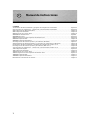 2
2
-
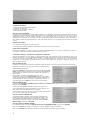 3
3
-
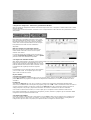 4
4
-
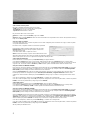 5
5
-
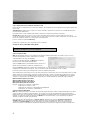 6
6
-
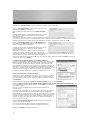 7
7
-
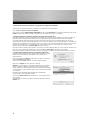 8
8
-
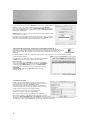 9
9
-
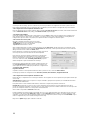 10
10
-
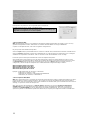 11
11
-
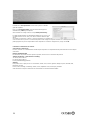 12
12
-
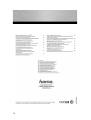 13
13
Hama 00062734 El manual del propietario
- Categoría
- Tarjetas de redes
- Tipo
- El manual del propietario